Как набрать команду на планшете ipad
С выходом iOS 12 появилась возможность сократить количество наших телодвижений с помощью коротких команд из нового приложения «Команды». Теперь вы можете за одно нажатие сделать несколько действий сразу. Рассказываем, что такое «Команды» и как ими пользоваться.
Зачем нужны быстрые команды
С помощью «Команд» можно сделать ваши повседневные задачи проще. Но здесь стоит учитывать, что лучше всего это работает с приложениями от Apple, поэтому настроек сторонних приложений в стандартных инструментах вы можете не найти. Например, через Safari можно получить сведения о веб-странице или выполнить JavaScript, а через Chrome без геморроя только открыть страницу.
Устанавливаем приложение
Чтобы начать пользоваться командами, нужно установить специальное приложение из AppStore. Оно похоже на панель управления, где будут собраны все ваши команды. Здесь же вы и будете добавлять новые в свою библиотеку.
Как сделать простую команду
Чтобы сделать команду, зайдите в приложение «Команды» и нажмите на «Новая команда»:
У вас откроется панель управления с категориями, где можно задавать свои команды:
Из общего списка выбирайте нужное приложение или действие, и теперь оно будет доступно по одной кнопке или голосовой команде. Таким образом очень удобно открывать сайты или приложения через Siri.
Например, у вас есть какой-то любимый сайт, и постоянно вводить его адрес не всегда удобно. Чтобы облегчить себе жизнь, задайте простейшую команду в приложении:
Чтобы Siri могла активировать команду, откройте настройки (иконка с двумя тумблерами) и нажмите на «Добавить для Siri». Откроется голосовой помощник и попросит придумать голосовую команду:
А посложнее есть?
Да. В приложении можно задать скрипты — они могут быть циклами или запросами на значение переменных в приложениях. Вот, например, вставка URL сайта в «Заметки»:
Или скрипт на скачивание видео с YouTube без премиум-аккаунта и других сторонних приложений:
Ой, это всё сложно. Есть готовое?
Прямо в приложении есть галерея с готовыми «рецептами» команд для Siri. У всех алгоритм работы открыт, и внутри можно всегда что-то изменить под свои нужды:
Если вам этого мало, то в Telegram есть канал, где авторы публикуют команды, созданные другими пользователями. Там, кстати, есть ссылка на скрипт для YouTube.
Все кнопки команд визуально одинаковые, помогите!
Каждую команду можно визуально кастомизировать, чтобы не запутаться в панели управления — выбрать название и значок:
Если ваша команда будет взаимодействовать с каким-то приложением, то обязательно добавьте «Команды» в виджеты:
Кроме того, ваш скрипт можно добавить на домашний экран Айфона или Айпада, чтобы постоянно не залезать в приложение:

USSD команды удобны тем что позволяют пользователю совершать довольно широкий набор операций без необходимости обращения к оператору. Отправив короткий ussd код можно узнать текущий баланс, сменить тарифный план, узнать информацию о подключенных услугах, подключить и отказаться от определенных опций.
Если Вас интересует, как с планшета набрать USSD команду значит Вы уже, вероятно, пытались сделать это самостоятельно. И скорее всего у Вас это не получилось.
Специальная оболочка
Первое, что стоит сделать владельцам устройств на базе ОС Андроид – скачать оболочку из Google-маркета. Наиболее распространенной является Phone + Contacts and calls. Единственным минусом приложения является не особо навязчивая реклама. В то же время приложение позволяет пользоваться цифровой клавиатурой, осуществлять звонки и отправлять USSD-запросы.

Использование меню набора номера
Большинство планшетов с поддержкой сим-карт уже имеет предустановленную программу для совершения звонков, имеющую номеронабиратель.
Если у Вас планшет под управлением операционной системы Android и в меню присутствуют такие приложения как “SMS”, “Телефон”, “Набор номера”, “Телефонная книга”, то это означает, что в Вашей прошивке предусмотрена такая возможность изначально.

Если Вы точно знаете, что GSM-модуль в Вашем планшете есть (легко определить по наличию слота под SIM-карту), но ничего из вышеперечисленного в меню Вы не обнаружили, то вероятнее всего для того чтобы отправлять USSD-запросы с планшета Вам придется сменить прошивку своего устройства.
Отправка запросов через меню SIM-карты
В случае, если Вы являетесь пользователем продукции Apple, то всё не так просто. Всё дело в том, что возможность ввести на iPad USSD запрос производителем средствами самой стоковой прошивки не предусмотрена. Точнее такая возможность есть, однако в весьма усеченном варианте. В меню “Настройки” - “SIM - Программы” есть список USSD-запросов, предопределенный оператором, однако зачастую при помощи команд из данного списка невозможно узнать даже баланс. Обычно там содержится перечень команд для подключения/удаления услуг.
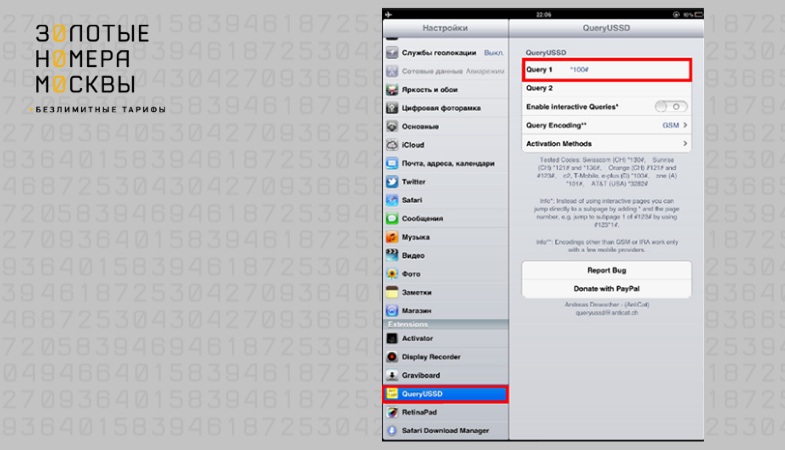
Использование приложений для отправки запросов
Для устройств на платформе iOS существует несколько подобных программ. Одна из них — piBalance. Данная программа позволяет вводить USSD-запросы вручную. Информацию на экран можно выводить при помощи специальных виджетов.
Помимо этого каждый мобильный оператор имеет мобильное приложение как на платформе iOS, так и на Android. В данных приложениях как правило присутствует возможность отправки USSD-запросов.
Использование сайта оператора
Все операторы мобильной связи позволяют использовать функционал USSD-запросов управляя нужными услугами и опциями в личном кабинете на сайте. Называется подобная функция обычно “Интернет-помощник”. С ее помощью можно узнать свой актуальный баланс, подключенные пакеты услуг и информацию о тарифном плане.
Для этого необходимо:
Важно! Если Вы не знаете номера SIM-карты, используемой в планшете, то в iPad это можно сделать в меню Настройки - Основные - Об устройстве. Номер будет указан в графе “Номер для сотовых данных”.
При помощи другого устройства
Да, этот способ не самый удобный, но вместе с тем один из самых элементарных и действенный, а потому, безусловно имеет право на существование.
- Вынуть SIM-карту из планшета;
- Вставить ее в телефон;
- Произвести необходимые операции;
- Вернуть SIM-карту обратно в планшет.
Также рекомендуем почитать о распространенных ошибках при USSD запросах с планшетов и телефонов.
Как сделать чтобы приходили смс на iPad?
Как проверить баланс сим карты на айпаде?
Для проверки баланса на iPad можно воспользоваться советами, данными для всех планшетов, а можно применить способ для iPad. Это сервисное меню: Настройки ⇒ Сотовые данные ⇒ SIM программы ⇒ (Название оператора) ⇒ Мой баланс ⇒ Основной баланс.
Можно ли получить смс на iPad?
Как узнать свой номер на iPad?
Способ первый — уникальный
Достаточно просто зайти в настройки устройства и пройти по пути: Настройки — Основные — Об устройстве — Номер для сотовых данных. Здесь-то и скрывается ваш номер сим-карты, установленной в iPad.
Почему не отправляются смс через iMessage?
Как принимать смс и звонки на айпад?
Как проверить баланс сим карты на планшете?
Как узнать сколько денег на счету Мегафон iPad?
Как проверить баланс Мегафон на ipad с помощью USSD
Как узнать сколько осталось трафика на айпаде?
Чтобы просмотреть использованный объем трафика в сотовой сети передачи данных, перейдите в меню «Настройки» > «Сотовые данные» или «Настройки» > «Мобильные данные». На устройстве iPad это меню называется «Настройки» > «Сотовые данные».
Как перейти с смс на Аймеседж?
Попытка 1: стандартные настройки
Как настроить отправку смс на телефоне?
Как вписать номер SMS-центра
Как узнать свой номер телефона на планшете?
Зайдите в настройки и найдите пункт «Номер для сотовых данных» — здесь вы увидите номер установленной в планшете SIM-карты. Если у вас Android: На планшетах Android номер обычно вводится вручную самим пользователем в настройках, поэтому, если вы не задали его при установке SIM-карты, найти его там вряд ли получится.
Как узнать свой номер на мтс на iPad?
Как узнать номер сим-карты в ipad
Как узнать какой у меня айпад?
Узнать точную модель вашего iPad легко можно через официальный сайт компании Apple. Для этого зайдите в настройки вашего айпад → Основный → Об этом устройстве и посмотрите пункт Серийный номер. Также серийный номер всегда указан на задней крышке каждого айпад.
Чтобы использовать все возможности мобильного гаджета, необходимо вовремя пополнять баланс используемого оператора связи, поскольку в противном случае устройство может лишиться доступа в Интернет, что существенно снизит спектр его функций. Однако, что же предпринять, если у вас Apple-планшет, ведь функционал телефона у него отсутствует. Как известно, МТС, Билайн и Мегафон не имеют каких-либо приложений для проверки баланса на планшетах, включая iPad. Но некоторые способы узнать количество денег на балансе все же существуют.

Данный метод похож на набор команд на смартфонах, однако вместо набора цифр необходимо сделать несколько несложных действий. Для начала необходимо включить сотовые данные в меню настройки iOS. Для Билайн, МТС и прочих операторов названия необходимых пунктов настройки могут быть разными, но суть остается одинаковой.
Как проверить баланс на iPad вторым способом

Суть данного способа заключается в том, чтобы заказать у оператора услугу «Живой баланс» или «Баланс на экране». Для этого необходимо изъять сим-карту из iPad и вставить ее в любой мобильный телефон. Отметим. Что данная услуга предоставляется такими операторами, как Билайн и Мегафон, а вот выбравшим МТС владельцам Айпад данный метод проверки баланса не доступен.
После подключения услуги вставляем сим-карту обратно в планшет и включаем его. Текущий баланс счета будет отображаться вверху (посредине) экрана устройства.
Третий способ

Чтобы узнать баланс с помощью данного метода также будет необходим мобильный телефон. Суть его заключается в том, чтобы получать информацию о состоянии счета посредством личного кабинета на сайте используемого оператора. Однако, чтобы войти в кабинет, необходим пароль, а приходит он только через СМС. Данный пароль необходим при первом входе в кабинет (касается как Мегафон, так и всех остальных операторов). Поэтому каждый раз при необходимости получения информации о состоянии счета сим переставлять будет не нужно. Остается только поставить сим-карту на место (в iPad) и войти в личный кабинет на сайте оператора с помощью любого браузера.
Способ №4
Этот метод будет интересен каждому любителю взламывать iOS. C его помощью можно узнать состояние счета МТС, Мегафон или Билайн, для чего будет необходимо установить специальное приложение из Сydia – PhoneItiPad. Безусловно, воспользоваться программой можно только после процедуры джейлбрейка.
Данное приложение превращает iPad в полноценный смартфон. После его установки останется только набрать необходимую комбинацию клавиш, чтобы посмотреть свой счет.
Читайте также:


